11月26日、サムスンのAndroid 2.2搭載タブレット端末「GALAXY Tab」が発売された。7型の液晶ディスプレイを備え、全世界では発売後約1カ月ですでに60万台を売り切るなど華々しいニュースがある一方で、国内では兄弟機と言える「GALAXY S」が先行したこと、また発売日がauのAndroid搭載スマートフォン「IS03」とバッティングしたこともあり、比較的話題にならずに、ひっそりとスタートした感がある。
筆者は予約解禁日である11月15日に地元のドコモショップで予約をし、発売開始当日である11月26日の朝一番に新規契約で購入した。カウンターでは筆者と同様にGALAXY Tabを受領している人たちがチラホラと見られたものの、特に混雑しているというわけではなく、やはり静かな滑り出しといった印象を受けた。
ちなみに本体価格は69,040円で、端末購入サポート、デビュー割が引かれて、税込みの支払額が49,140円。このほかにFOMAの契約事務手数料と番号選べるサービスの料金3,465円が別途引き落とされている。料金プランはタイプシンプル バリュー、割引サービスでファミ割50/ひとりでも割50・パケホーダイダブル/シンプルという組み合わせだ。
さて、GALAXY Tabは「7型液晶を採用したAndroid 2.2搭載タブレット」であり、直接の競合となる製品は現状ないと言って差し支えない。特性ごとに競合しがちな製品を挙げるとすれば、液晶を搭載したタブレットという意味ではiPad、読書端末としてはKindle 3、Android 2.2搭載端末としてはデルのStreakあたりになるのではないかと思う。このあたりは個々人の使い方によって大きく変わってくるところだろう。
本稿では、おもにiPhone/iPadとの違いを中心にレビューを行ない、次回は電子書籍端末としての用途を中心にKindleと比較することにしたい。
 |  |  |
| 開封前の状態。本体のカラーバリエーションは用意されず「chic White」一色。ちなみにドコモの型番は「SC-01C」となっている | 同梱品の一覧。クイックスタートガイドについては小冊子が付属するほか、本体内にも取扱説明書アプリがインストールされている。またこの写真にはないが1GBのmicroSDが付属する | 製品本体。CPUはサムスン製のS5PC110(1GHz駆動)とされている。メモリは512MB |
●iPadを半分にしたサイズ。ドコモ回線の契約が必須
まずはざっと仕様のおさらいから。
ディスプレイは7型。iPadが9.7型であるため、ふた回りほど小さいことになる。参考までに挙げておくと、Kindle 3が6型、iPhone 4が3.5型なので、ちょうどiPadとの中間のサイズということになる。ちなみに初期のEee PCも7型のディスプレイを採用していたが、同製品の解像度が800×600ドット(SVGA)だったのに対し、本製品の解像度は600×1,024ドット(WSVGA)となっている。液晶は光沢で、指紋はかなりつきやすい。またベゼル部とは段差のない設計になっている。
フットプリントは120×190mm(幅×奥行き)。iPad(189.7×242.8mm)をほぼ半分にしたサイズだ。重さは約382gと、iPadのWi-Fi+3Gモデル(730g)のほぼ半分ということになる。厚みは12.1mmと、こちらはiPad(13.4mm)とほぼ同じ。本体サイズがコンパクトなぶん、実際に手に持つとやや厚ぼったく感じられる。「iPadを真ん中から2つに割ったサイズおよび重量」と覚えておくとわかりやすい。
製品ラインナップはドコモの3G回線およびIEEE 802.11a/b/g/nの無線LANを搭載した1モデルのみで、Wi-Fiのみに対応したモデルは存在せず、必ずドコモとの回線契約が必要になる。spモードを用いることによってiモードのメールアドレス(@docomo.ne.jp)が利用できるが、iモードそのものは利用できない。このほか、Bluetooth 3.0+EDRを搭載している。
モーションセンサーを搭載しており本体の向きに合わせて画面を自動的に回転させる機能もあるが、不要であればオフにすることもできる。
物理的なボタンは、本体右側面に搭載された電源ボタンと音量大/小ボタンのみで、あとは液晶画面下部の4つの操作ボタン、およびマルチタッチに対応した液晶画面をタッチすることで操作を行なう。マルチタッチの操作方法は、呼び名が若干異なることを除けば、iPhone/iPadと基本的に変わらない。iPhone/iPadを使ったことのある人であればすぐに慣れるレベルだ。
本製品は約4,000mAhの大容量バッテリを搭載しており、連続待受時間で約1,600時間、連続通話時間が約910分となっている(いずれも3G時)。これだけでは直感的に分かりにくいが、アプリのインストールや試用で2日間さんざん使い倒して、まだゼロにならないほどで、iPad並に気を使わなくて済む。個人的には高く評価したいポイントだ。なお、バッテリは取り外せない仕様となっている。
なお、今回NTTドコモから登場した国内向けモデルは、本製品を経由して他のデバイスがネットに接続する機能、いわゆるテザリング機能が利用できなくなっているなどの違いがある。テザリングはAndroid 2.2の目玉機能の1つであり、とくに本製品はバッテリ性能が優秀なだけに残念ではある。将来的に利用できるようになることを期待したいところだ。
●カスタマイズ性の高さは魅力。IMEも交換可能基本操作およびアプリについて見ていこう。
画面のロックを解除すると、最初にホーム画面が表示される。上部には検索ボックスと天気&ニュースの2つのウィジェット、下部にはショートカット類が並ぶ。アプリを起動するには、最下段に並んだ「アプリ」を押し、一覧画面からアプリを選択する。このほか電話、マップ、ブラウザ、メールなどの主要機能およびアプリはこのホーム画面から直接呼び出せるようになっている。
ホーム画面に戻るには、画面下部のホームキーを押すか、多くの場合はバックキーで戻ることもできる。このバックキーはアプリの操作中に1つ前の画面に戻る際にも用いられる。全体を通してほとんどの操作は「マルチタッチ画面上でなんらかの操作をし、バックキーで戻る」というコンビネーションになりそうだ。
本製品はドコモの位置づけではあくまでも「FOMA端末」であるわけだが、さすがに本格的に電話機として利用する機会はあまりないと思われる。機能上なにか支障があるわけではなく、大画面を生かした電話帳の見やすさは特筆ものだが、いかんせん本製品を顔に近づけて電話をかけている姿は異様すぎる。個人的にはホーム画面に置かれた電話のショートカットを利用することはなさそうだ。
 |  |  |
| 初期設定にはGoogleアカウントが必要となる | ホーム画面。初期状態では検索ボックスと天気&ニュースの2つのウィジェットが表示されている | メニューボタンをタッチすると、画面下からコンテクストメニューが表示される。これは多くのアプリで共通の動作だ |
インストール済アプリのラインナップはスクリーンショットを見ていただくとして、不要なアプリが山のように入っているといったことはなく、標準アプリを中心にコンパクトにまとまっている印象だ。もちろんAndroidマーケットを通じて任意のアプリをインストールできる。
 |  |
| Androidマーケットからアプリをダウンロードできる | これはDropboxのアプリ紹介ページ。下部の「インストール」ボタンを押してダウンロードおよびインストールを行なう |
 |
| 【動画】ロックを解除してホーム画面からブラウザでPC Watchトップページを表示し、記事ページで画面を切り替えてドコモマーケットを表示、その後ホームに戻る様子。スクロールもスムーズだ |
設定項目はiPhone/iPadに比べると多彩で、さまざまなカスタマイズが行なえる。まあAndroidなので当然と言えばそうなのだが、実際に設定画面を開くとその細かさに驚く。またIMEについては初期状態で「Samsung日本語キーボード」がセットされているが、別途「Simeji」をインストールして取り替えることもできる。こうしたカスタマイズ性の高さは、本製品の魅力の1つだろう。
【12月1日訂正】記事初出時、フリック入力には対応しないとしておりましたが、正しくは対応しております。お詫びして訂正します。
●持つのは片手、操作は両手
さて、購入して2日間、いろいろと使った上での感想をまとめておきたい。
液晶については発色もよく、iPadのIPS液晶と比べてもまったく遜色がない。視野角も広いので傾けた状態でも見やすい。AFコーティングされた強化ガラスは光沢があり反射しやすいのと、指紋がベタベタつきやすいところまでiPadとよく似ており、ここまで似せなくてもよいのに、と思う。好みにもよるだろうが、ノングレアの液晶保護フィルムを貼ったほうがよいかもしれない。
本体サイズについては、片手で持てるのは確かなのだが、片手のまま操作まで行なうのは難しい。筆者は手は大きい部類に入ると思うが、いくらiPadの約半分に当たる約382gとはいえ、本体背面がツルリとしていてひっかかりがなく、さらに操作の大半がタッチ操作で指を動かす範囲が大きいとくれば、しっかりとホールドしたまま片手で操作をするのは難しい。メーカーの製品紹介写真やムービーでは女性が本製品を使っているシーンがたくさん登場しているが、操作の際はよく見ると両手を使っている。つまり「持つのは片手、操作は両手」ということだ。他機種も含めてまとめると以下のようになる。
・iPhone:持つ→片手 操作→片手
・GALAXY Tab:持つ→片手 操作→両手
・iPad:持つ→両手 操作→両手
一部の読書アプリのように、右側面の音量調節ボタンにページめくりを割り当てることができれば、背面からわしづかみにした状態で片手で操作できなくもないが、原則として操作には両手が必要だと認識しておいたほうが、購入後にがっかり感を味わわずに済むだろう。ストラップがつけられればまた違った使い方ができたかもしれないが、残念ながら本製品にはストラップホールはない。
 |  |
| 手に持ったところ。わしづかみにすることは可能だが、片手で持ったまま片手で操作するのは難しい | 背面。iPhoneと似た質感で、かなり頑丈。貧弱さはまったく感じない。ちなみに本製品はIEEE 802.11aをサポートすることから、屋外でIEEE 802.11aは利用できない旨注意書きのシールが貼られている |
スクロールやスワイプなどの挙動については、iPhone/iPadのヌルヌルした動きに比べて多少ひっかかる動きがあるが、使っていてストレスがたまるかというとそれほどでもない(アプリによっても差がある)。iPhone/iPadの既存ユーザーであれば多少気になるかもしれないが、ほかのメリットと充分相殺できるレベルではないかと感じた。本製品で初めてマルチタッチのデバイスに触れるユーザーであれば、ほとんど気にならないと思われる。
唯一目立つのは、Flashムービーの再生時には明らかに動きが遅くなることくらいだろうか。Flashがきちんと表示できるのは本製品の1つのメリットであるが、どんな大容量の動画もスムーズに表示できるかというとそうではない。ニコニコ動画などは明らかにカクカクした動きになるので、キャッシュが可能なNicoRoなどのアプリを使って閲覧するほうがよい。
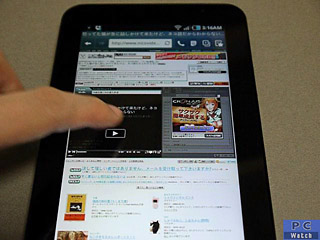 |
| 【動画】ブラウザからニコニコ動画のムービーを再生したところ。きちんと見られるが、多少のコマ落ちが発生するほか、コメントの流れ方もややぎこちない |
ちなみに本製品の内蔵ストレージは16GB。外部ストレージとしてmicroSDHCがサポートされるが、製品付属のmicroSDは試供品ということで容量は1GB。写真や動画、自炊した書籍ファイルなどを入れて楽しむのであれば、一瞬でなくなってしまう量だ。例えば先日から「Jコミ」でダウンロードが始まった赤松健氏の「ラブひな」高画質PDF版は全14巻の合計で約870MBあるので、1GBのカードをほぼまるごと占有してしまう。ある程度余裕を持って使うのであれば、サポートの上限となる32GBか、その1つ下の16GBのmicroSDHCと交換しておきたいところだ。
なお、microSD自体は本体側面から抜き差しが容易なので、一部製品のようにバッテリカバーを外さなければ取り出せないといった面倒さはない。このあたりの取り回しの良さは評価できる。
 |  |
| 右側面に収納される、ドコモUIMカードとmicroSD | コネクタ形状はiPhone/iPadに酷似しているが互換性はない |
 |  |
| コネクタを接続した状態 | 同梱のUSB-AC変換アダプタ。ユニバーサル仕様 |
個人的に多少気になったのは、長時間使っていると、iPhoneやiPadに比べて熱を帯びやすいことだ。手に持てないといったレベルではまったくないが、連続してアプリをインストールしたり、あちこち設定をいじったりという作業をしていると、裏面がじんわりと熱を持ってくる。それこそシリコンカバーなどをつけると感じなくなるレベルではないかと思うが、iPhoneやiPadと比べた場合の傾向として書き留めておきたい。
余談だが本製品では、右側面上部のパワーボタンと本体下部のバックボタンの同時押しでスクリーンショットが取得できる。ただしバックボタンを押すタイミングによっては表示中のダイアログが消えてしまう場合もあり、少々コツが必要となる。バックボタンを押した状態のままダイアログを表示させ、そこから電源ボタンを押してスクリーンショットを撮る、という手順がおすすめだ。
●使い勝手は良好。用途次第で「GALAPAGOS」と競合する可能性あり以上、ざっと実機レビューをお届けした。これまでiPhone/iPadを使ってきた筆者個人の印象で言うと、使い勝手はすこぶる良好だ。寝転がってWebをのんびり見るという用途においては、iPhone/iPadになかった快適さがあり、2日間つかった限りでは充分に合格点がつけられる。今回は評価していないが、iPhone/iPadと比較した際、ドコモ回線が使える、というのが最大のポイントになる人も多いことだろう。個人的にはPCレスで設定などがすべて行なえるのは非常に好印象だ。
一方、本製品を語る際に、電子書籍端末としての使い勝手の善し悪しについては、かなり大きな部分を占めると思われる。文庫本や新書、さらに単行本をほぼ原寸で表示できるサイズという意味でも、電子書籍端末としての本製品への期待度は高い。次回はそれら電子書籍関連の使い勝手について見ていきたい。
最後に1つ。本稿冒頭で直接の競合製品がないと書いたが、唯一対抗馬があるとすれば、12月10日に発売されるシャープの「GALAPAGOS」の5.5型モデルかもしれない。画面はGALAXY Tabより一回り小さいものの解像度はGALAXY Tabと同じ1,024×600ドット、さらに重量はこちらのほうが150g近く軽い約220gということで、強力なライバルとなる可能性がある。GALAPAGOSは自由にアプリがインストールできないため位置づけはやや異なるのだが、GALAXY TabをWebブラウジングや読書を中心に使うために購入を検討している人は、こちらについても要チェックと言えるだろう。
(2010年 11月 30日)
[Reported by 山口 真弘]































![[Amazon限定ブランド]CCL い・ろ・は・すラベルレス 2LPET ×8本 ミネラルウォーター 無味 製品画像:2位](https://m.media-amazon.com/images/I/41h0MHfvhkL._SL160_.jpg)












![【レビュー特典★保証延長6ヶ月&高評価ショップ】Windows11搭載PC dynabookおまかせ 第六世代 Corei5 16Gメモリー HDMI端子あり Officeインストール済 中古パソコン ノート 中古ノートパソコン 30日間動作保証 中古 [Bランク]★ 製品画像:25位](https://thumbnail.image.rakuten.co.jp/@0_mall/chukopasokon-gekiyasu/cabinet/pc/b65/b65_i56_2.jpg?_ex=128x128)










![【エントリーで最大全額ポイント還元|1/5まで】 マウスコンピュータ|MouseComputer デスクトップパソコン DAIV(RTX A400) KMI5N04BC22U2NP3 [モニター無し /Windows11 Pro /intel Core Ultra 5 /メモリ:32GB /SSD:2TB] 製品画像:1位](https://thumbnail.image.rakuten.co.jp/@0_mall/biccamera/cabinet/product/13552/00000014269505_a01.jpg?_ex=128x128)
![ASUS エイスース 液晶ディスプレイ Eye Care [23.8型 / フルHD(1920×1080) / ワイド] VA249HG 製品画像:11位](https://thumbnail.image.rakuten.co.jp/@0_mall/r-kojima/cabinet/n0000001461/4711387795194_1.jpg?_ex=128x128)









![ONE PIECE モノクロ版 113【電子書籍】[ 尾田栄一郎 ] 製品画像:30位](https://thumbnail.image.rakuten.co.jp/@0_mall/rakutenkobo-ebooks/cabinet/0436/2000018790436.jpg?_ex=128x128)
![ハーバード、スタンフォード、オックスフォード… 科学的に証明された すごい習慣大百科 人生が変わるテクニック112個集めました [ 堀田秀吾 ] 製品画像:29位](https://thumbnail.image.rakuten.co.jp/@0_mall/book/cabinet/3417/9784815633417_1_17.jpg?_ex=128x128)

![[新品]ハイキュー!! (1-45巻 全巻) 全巻セット 製品画像:27位](https://thumbnail.image.rakuten.co.jp/@0_mall/mangazenkan/cabinet/syncip_0020/ha-633_01.jpg?_ex=128x128)
![紀文のおひるねちくわクッションBOOK [ 株式会社紀文食品 ] 製品画像:26位](https://thumbnail.image.rakuten.co.jp/@0_mall/book/cabinet/5964/9784847075964_1_3.jpg?_ex=128x128)

![BORUTO-ボルトー 7 -TWO BLUE VORTEX- (ジャンプコミックス) [ 池本 幹雄 ] 製品画像:24位](https://thumbnail.image.rakuten.co.jp/@0_mall/book/cabinet/8389/9784088848389.gif?_ex=128x128)
![カグラバチ 10 (ジャンプコミックス) [ 外薗 健 ] 製品画像:23位](https://thumbnail.image.rakuten.co.jp/@0_mall/book/cabinet/7405/9784088847405_1_10.jpg?_ex=128x128)

![薬屋のひとりごと〜猫猫の後宮謎解き手帳〜(21)【電子書籍】[ 日向夏 ] 製品画像:21位](https://thumbnail.image.rakuten.co.jp/@0_mall/rakutenkobo-ebooks/cabinet/8670/2000019288670.jpg?_ex=128x128)